Fingerprint gui - Fingerprint Scanner Interface ~
Lung bucurat de o pereche de laptop-uri IBM. Un vechi, celălalt este chiar mai vechi, la varsta de 12 bufe. Și au ambele au un cititor de amprente. Și în scopul de a utiliza sub sistemul de operare Ubuntu. anterior a trebuit să destul tamburina atingi și nu foarte frumos. Dar, dacă faci asta, lucrezi mult timp și în mod fiabil. În prezent, a apărut prietenos GUI interfață grafică cu amprentă digitală pentru a configura cititorul de amprente, făcându-l mai accesibil de a utiliza pentru cei care sunt sistemul de operare Ubuntu confortabil / Linux.
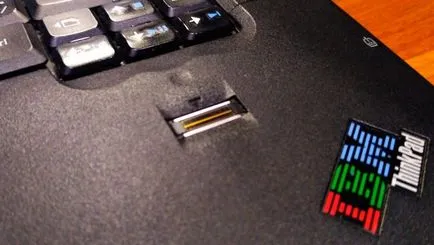
Acest scaner nu permite introducerea unei parole pentru a deschide accesul la spațiul de lucru atunci când computerul este pornit. Sau computerul de la modul de blocare a ecranului și, de asemenea, fără a fi nevoie să introduceți parola de pe tastatură. Da, și nu este convenabil pentru a introduce parola sudo în terminal, și să o utilizați această amprentă digitală. Dacă aveți unul, și ar trebui să profite de.
Este important ca în prima etapă pentru a afla dacă dispozitivul este acceptat. Împingeți simultan cele trei taste (Ctrl + Alt + T) pentru a deschide o fereastră terminal, executați următoarea comandă:
și dacă unele dintre aceste dispozitive veți găsi un cod de amprentă digitală din lista de mai jos de mai jos, puteți continua lectura mai multe despre instalarea aplicației.
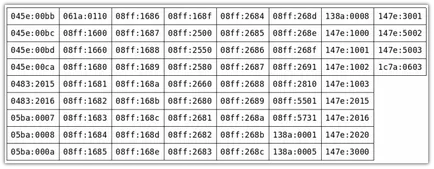
Instalarea de amprente GUI în Ubuntu 16.04
Instalați surse PPA, să le actualizeze și să executați instalarea de amprentă digitală-gui cu bibliotecile din dreapta. Pentru a face acest lucru, apăsați simultan cele trei butoane (Ctrl + Alt + T), apoi urmați următoarele comenzi într-o fereastră terminal:
Apoi, acest lucru: Pornește amprentă digitală. Selectați dispozitivul, l-ați văzut în derivarea comanda lsusb. NEXT. Alegeți implicit degetul a selectat indicele dreapta. NEXT. Scanare. O altă căutare? Hai. Alegeți un alt deget. NEXT. Scanare. Dacă obosit, se acoperă și utilizarea.